Zalo bị lỗi không kết nối với máy chủ hoặc không có kết nối mạng là một trong những vấn đề thường xuyên mà người dùng gặp phải. Tình trạng này có thể gây cản trở lớn trong quá trình sử dụng của bạn. Vậy đâu là nguyên nhân gây ra tình trạng này và làm thế nào để khắc phục lỗi Zalo không kết nối một cách hiệu quả? Bài viết dưới đây sẽ giúp bạn tìm ra nguyên nhân và hướng dẫn một số cách sửa chữa phù hợp.
Nguyên nhân Zalo bị lỗi không kết nối được mạng
Zalo bị lỗi không kết nối có thể bắt nguồn từ nhiều lý do khác nhau. Tuy nhiên, có một số nguyên nhân chính thường dẫn tới vấn đề này:
- Máy chủ Zalo đang bảo trì hoặc quá tải: Zalo thường xuyên tiến hành bảo trì để nâng cấp hệ thống và sửa lỗi định kỳ. Những thời điểm như lễ, Tết hoặc các sự kiện lớn có thể khiến số lượng người dùng truy cập vào Zalo tăng nhanh đột biến, dẫn đến tình trạng quá tải và mất kết nối.
- Đường truyền Internet hoặc WiFi không ổn định: Zalo cần có kết nối mạng ổn định để hoạt động hiệu quả như nhắn tin, gọi điện. Nếu sóng WiFi yếu, Zalo sẽ khó có thể kết nối với máy chủ.
- Phiên bản Zalo đã cũ: Zalo thường xuyên cập nhật để cải thiện hiệu suất. Nếu bạn đang sử dụng phiên bản cũ, thì dễ dàng gặp phải lỗi khi kết nối với máy chủ do không tương thích với các tính năng mới.
- Phần mềm Zalo gặp lỗi hoặc xung đột với ứng dụng khác: Xung đột giữa Zalo và các ứng dụng khác trên thiết bị cũng có thể dẫn đến việc không thể kết nối với máy chủ.

Cách khắc phục đơn giản khi Zalo bị lỗi không kết nối
Nếu bạn đang gặp phải vấn đề không kết nối được ứng dụng Zalo, hãy tham khảo một số mẹo hữu ích dưới đây để khắc phục vấn đề:
Kiểm tra lại kết nối Internet, WiFi
Khi nhận được thông báo lỗi “Không thể kết nối với máy chủ” trên Zalo, bạn cần kiểm tra kết nối Internet. Các bước thực hiện như sau:
- Trên điện thoại:
Bước 1: Mở ứng dụng Cài đặt, cuộn xuống và chọn Thẻ SIM và mạng di động.

Bước 2: Trong tab Cài đặt nâng cao, chọn Chẩn đoán mạng di động để xem tình trạng kết nối.
Nếu thấy thông báo màu xanh, mạng ổn định. Ngược lại, nếu thấy màu đỏ thì mạng đang yếu.

- Trên máy tính:
Mở trình duyệt web, vào trang web khác để kiểm tra. Nếu trình duyệt báo lỗi No internet, có thể kết nối mạng gặp vấn đề.
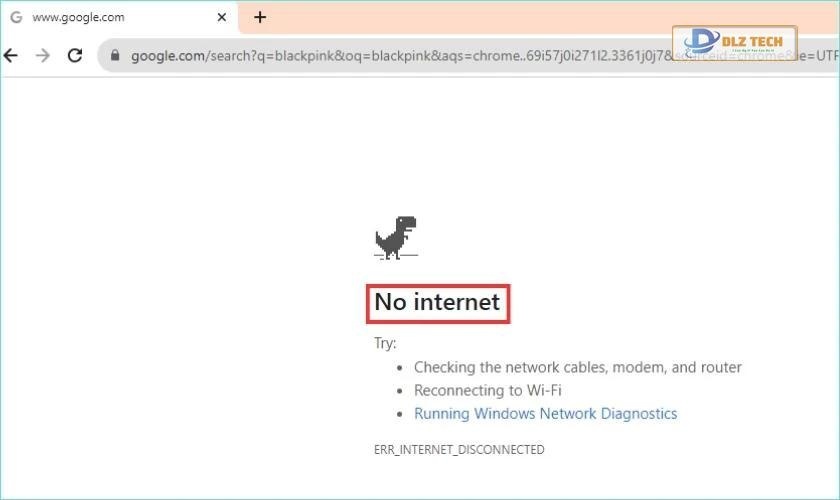
Thử kết nối với mạng WiFi khác
Đôi khi, tốc độ mạng không ổn định có thể cản trở Zalo hoạt động. Hãy thử kết nối với một mạng WiFi khác và kiểm tra lại.
Cập nhật phiên bản Zalo mới nhất trên máy tính
Đảm bảo rằng bạn đang sử dụng phiên bản Zalo mới nhất, vì phiên bản cũ có thể gây ra lỗi kết nối. Dưới đây là cách để kiểm tra và cập nhật Zalo:
Bước 1: Mở ứng dụng Zalo trên PC, nhấn vào biểu tượng cài đặt ở góc dưới bên trái để truy cập tab Giới thiệu.
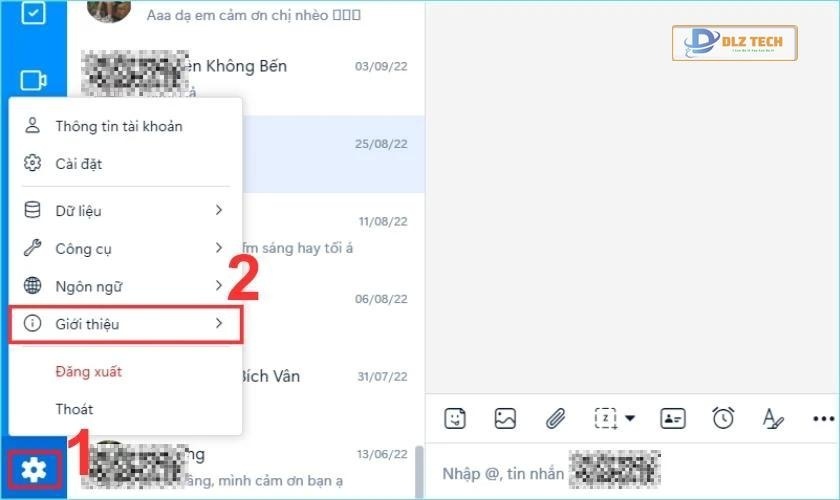
Bước 2: Chọn Thông tin phiên bản để xem phiên bản bạn đang sử dụng. Nếu có bản cập nhật, hãy nhấn “Cập nhật” để tải về.
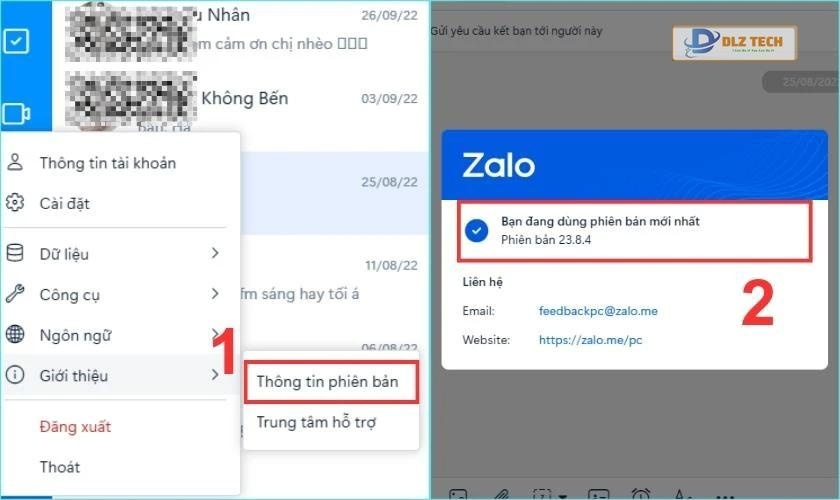
Gỡ cài đặt và cài đặt lại Zalo
Nếu vấn đề vẫn tiếp diễn, bạn có thể thử gỡ và cài đặt lại ứng dụng Zalo trên thiết bị:
- Trên điện thoại:
Mở Cài đặt, tìm ứng dụng Zalo và gỡ cài đặt.
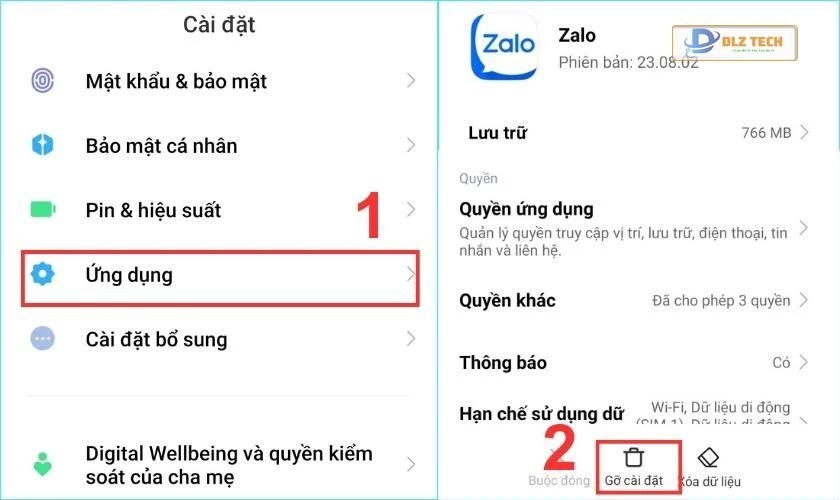
- Trên máy tính:
Bước 1: Mở ứng dụng Cài đặt bằng cách sử dụng phím Windows + I.
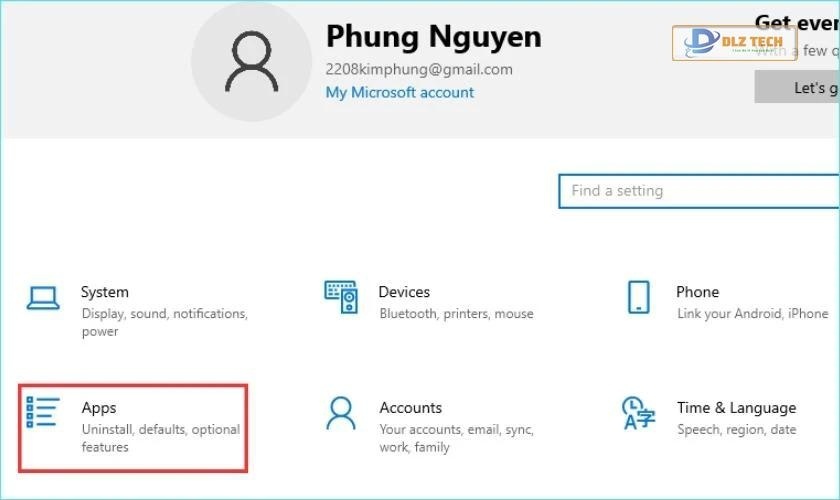
Bước 2: Trong mục Apps, tìm ứng dụng Zalo và chọn Uninstall.
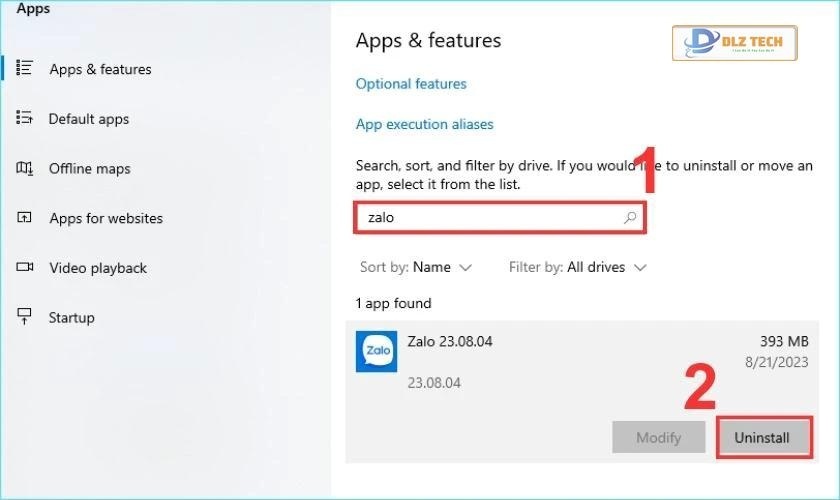
Đổi sang sử dụng Zalo Web
Nếu bạn không thể khắc phục lỗi trên ứng dụng, có thể thử sử dụng Zalo Web. Zalo Web có yêu cầu cấu hình thấp hơn và có thể hoạt động mượt mà hơn:
Bước 1: Truy cập vào trang web: https://zaloweb.me/ và chọn Dùng bản web.
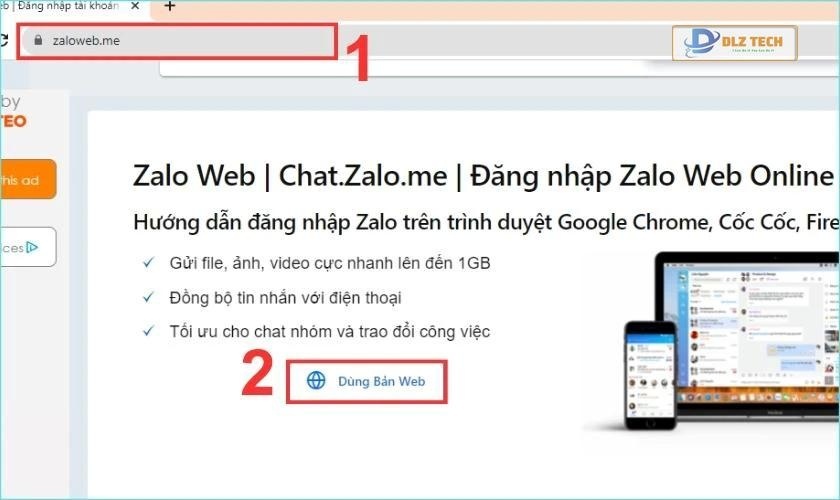
Bước 2: Nhập số điện thoại và mật khẩu Zalo của bạn, sau đó nhấn Đăng nhập để truy cập vào tài khoản Zalo.
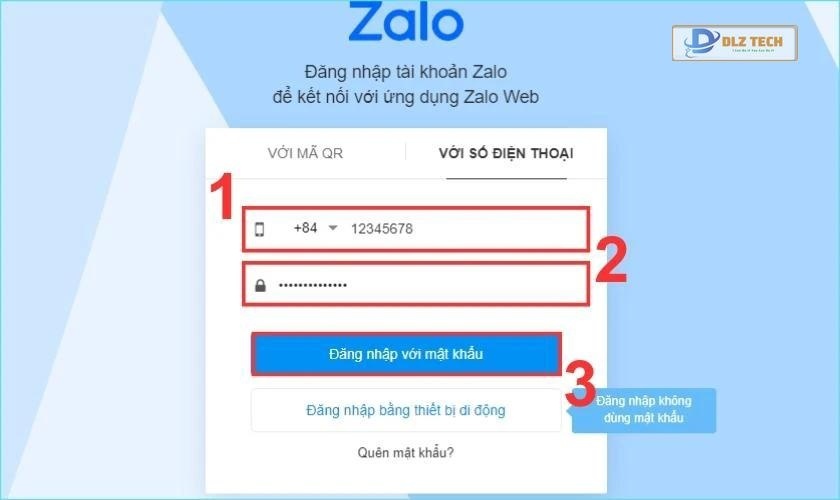
Đặt lại thời gian và ngày trên thiết bị
Zalo cần xác thực người dùng dựa vào thông tin thời gian và ngày tháng. Nếu thiết bị của bạn không được cài đặt đúng, lỗi không kết nối có thể xảy ra. Để khắc phục, hãy làm theo các bước sau:
Bước 1: Mở phần mềm Cài đặt, tìm mục Cài đặt bổ sung.
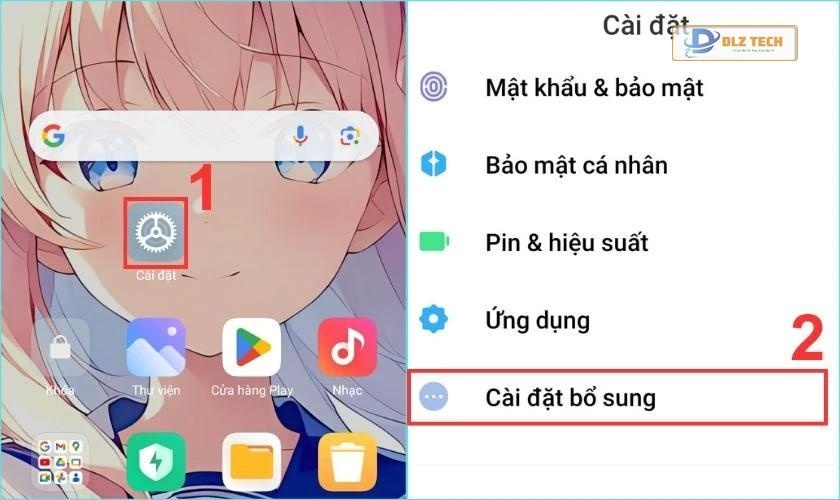
Bước 2: Trong mục Cài đặt bổ sung, chọn Ngày & giờ và điều chỉnh múi giờ cho chính xác.
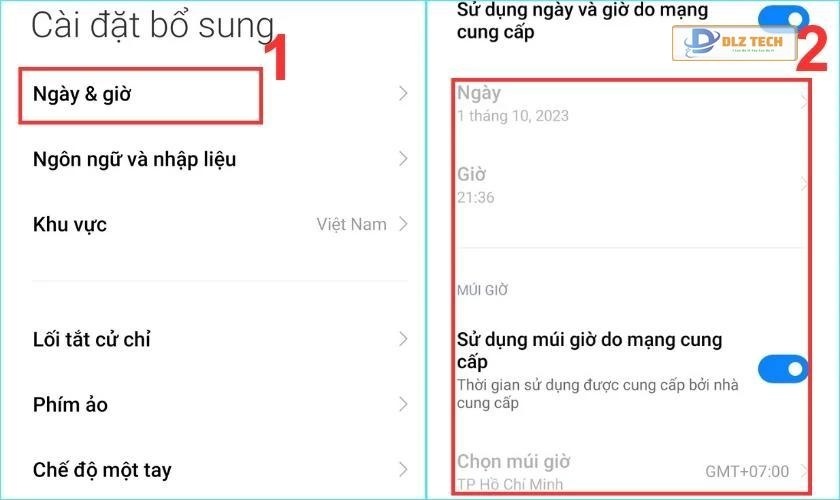
Xóa dữ liệu ứng dụng Zalo
Dữ liệu của Zalo có thể bị hỏng, gây ảnh hưởng đến khả năng kết nối. Để khắc phục, hãy xóa dữ liệu ứng dụng Zalo:
Bước 1: Mở ứng dụng Cài đặt, chọn mục Ứng dụng, sau đó tìm ứng dụng Zalo.
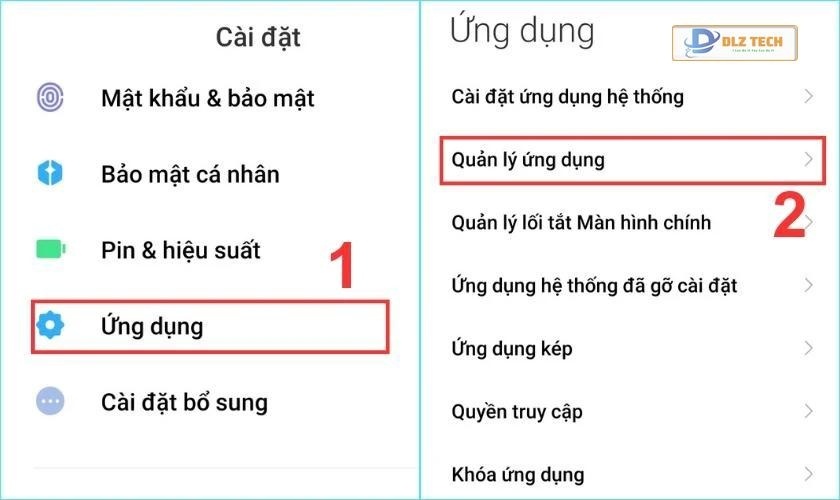
Bước 2: Nhấn vào Xóa dữ liệu để hoàn tất quá trình.
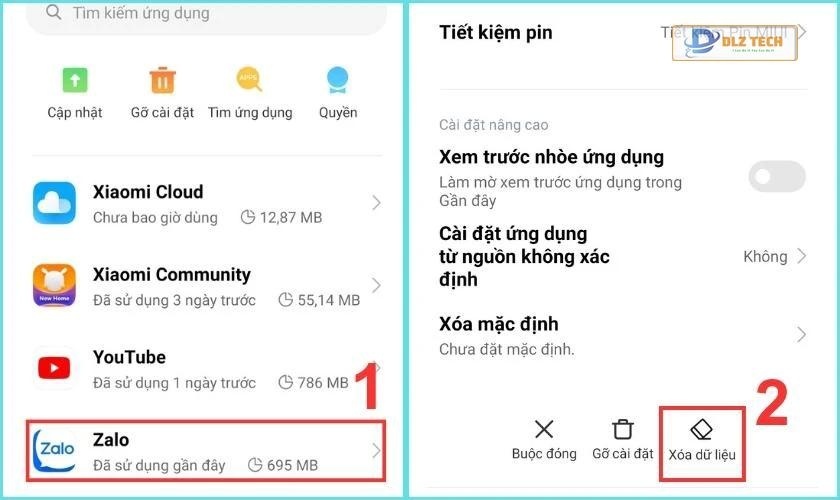
Kiểm tra trạng thái bảo trì của Zalo
Bạn có thể kiểm tra xem Zalo có đang trong tình trạng bảo trì hay không. Thông thường, khi Zalo gặp sự cố bảo trì, ứng dụng sẽ hiển thị thông báo “Zalo đang bảo trì, vui lòng thử lại sau”. Thời gian bảo trì thường kéo dài không quá 30 phút, nhưng thời gian cụ thể có thể khác nhau tùy thuộc vào quy mô bảo trì.
Kết luận
Bài viết trên đã hướng dẫn các cách thức hiệu quả nhằm khắc phục tình trạng Zalo bị lỗi không kết nối. Hy vọng những thông tin này sẽ giúp bạn giải quyết thành công vấn đề và tiếp tục sử dụng Zalo mà không gặp trở ngại. Nếu cảm thấy bài viết hữu ích, hãy chia sẻ cho mọi người cùng biết!
Tác Giả Minh Tuấn
Minh Tuấn là một chuyên gia dày dặn kinh nghiệm trong lĩnh vực công nghệ thông tin và bảo trì thiết bị điện tử. Với hơn 10 năm làm việc trong ngành, anh luôn nỗ lực mang đến những bài viết dễ hiểu và thực tế, giúp người đọc nâng cao khả năng sử dụng và bảo dưỡng thiết bị công nghệ của mình. Minh Tuấn nổi bật với phong cách viết mạch lạc, dễ tiếp cận và luôn cập nhật những xu hướng mới nhất trong thế giới công nghệ.
Thông tin liên hệ
Dlz Tech
Facebook : https://www.facebook.com/dlztech247/
Hotline : 0767089285
Website : https://dlztech.com
Email : dlztech247@gmail.com
Địa chỉ : Kỹ thuật Hỗ Trợ 24 Quận/Huyện Tại TPHCM.







